
「有線LANにできないテレワークの民はどのようにして通信を安定させるか、という話」の続き。
前回、無線LANの話を書いたら私のノートのくせにアクセスが多かった。
興味自体は皆あるのだろう。
今回は、もう少し踏み込んだ内容にしてみたい。
解決方法はシンプルで明快だが、内容は少しマニアックになる。
1.古い機材は遅い、新しい機材は速い
無線LANルーターの話だ。無線親機、Wi-Fiルーターとも呼ばれる。
-自宅の無線LANルーターは、何年前の機種を使っているだろう。
私の話だ。
Amazonの購入履歴によると2013年に買ったものを現在まで使い続けていることが分かった。

前回のがこれ。最大39Mbpsだ。
十分ではあるが、個人的にはやはりちょっと遅い。
-新しい機種を買ってみた。
同じメーカーの2019年モデルだ。
個人的には無線LANに限らずbuffaloが大好きだ。私的にも仕事でも、自己裁量の範囲であればbuffaloを選びまくる。
Logicool以外の選択肢は大体buffaloだ。
新しい無線LANルーターに付け替えて、自室で測定。
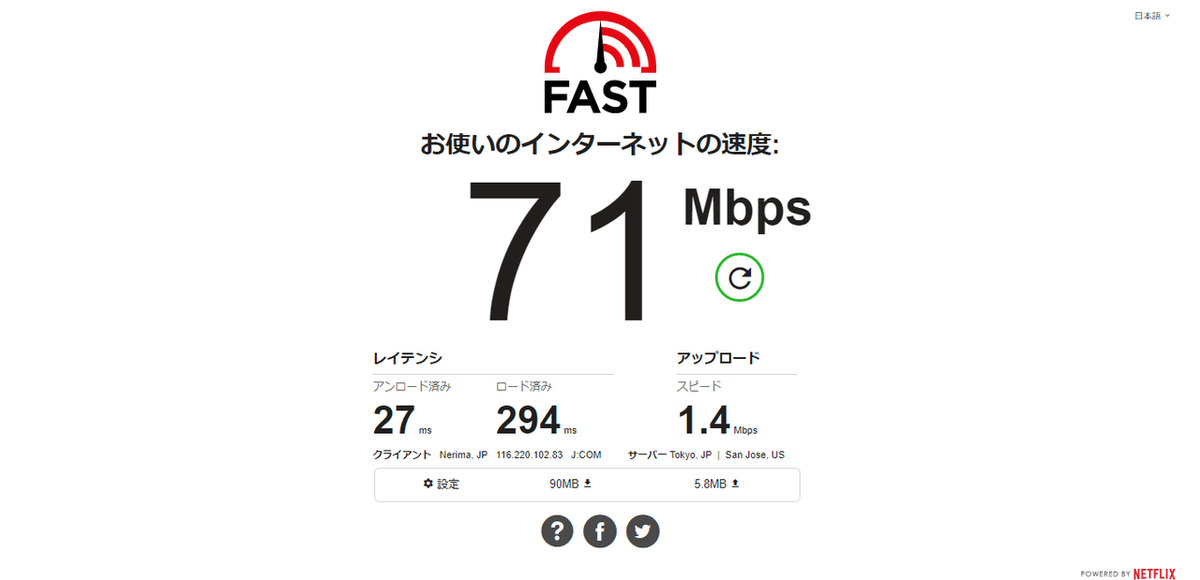
めっちゃ早くなった。
-機材を新しくしたら早くなる。何が違うのか。
新しいほうが高性能だと相場は決まっているのだが、具体的には2つの規格が違う。
--無線の規格が違う。
恐ろしく分かり易く解説しているサイトがあるのと、私は技術的な部分を開設できるほど詳しく無いのでこのサイトなどを読んで欲しいが、ここに出てくるIEEE802.11acというのが、2013年後半くらいから実際のノートPCにも搭載され始めた規格だ。
IEEE802.11n : 最大通信速度 600Mbps
IEEE802.11ac : 最大通信速度 6.9Gbps
これがそのまま無線LANルーターの速度になるわけではないので、カタログ情報からざっとそれぞれの速度は、こんな感じ。
古いルーターWHR-300HP2(IEEE802.11n対応) : 最大通信速度 300Mbps
新しいルーターWSR-2533DHPL-C(IEEE802.11ac対応) : 最大通信速度 1733Mbps
--有線の規格が違う。(今回のボトルネック)
無線LANルーターの話なのだが、モデムと無線LANルーターの接続は有線なので、ここが遅いと無線になる前に遅くなる。
これも分かり易いサイトがあるのでこちらでどうぞ。
古いルーターWHR-300HP2 : 最大通信速度 100Mbps
新しいルーターWSR-2533DHPL-C : 最大通信速度 1Gbps
前回の有線での最高速度が85Mbps、理論上の最大速度が100Mbps、なので古いルーターは既に十分頑張っていた。
これ以上出る筈がなかった。
まあ、つまり、、、
「機材を新しくしたら速くなったよ!嬉しいね!」だ。
無線LANルーターが古い場合、機材の有線規格を見たほうが良い。
規格的な上限があった場合には、同ランクの最新機種にするだけで早くなる。
2.光回線のほうがビデオ会議に有利(上り速度)
うちはCATVだ。JCOMだ。
ADSLでもそうなのだが、下り(ダウンロード)に対して上り(アップロード)の速度がかなり遅い。
動画のLIVE配信など考えられない時代の規格なのだから当然と言えば当然なのだが、これが問題でビデオ会議時の接続がいまいちだ。

-光回線は上りと下りが同じ速度だ。
何故かなど知る必要は無い。
光回線でないのであれば、光回線にすべきだ。
尚、私の場合は先日申し込みをしたら1-2か月はかかると言われて只今絶望中だ。
色々書いたが、ここまでの情報がより分かり易く書かれているサイトを見つけてしまった。従って、この記事を読む必要は無い。
まあ、テレワークしてる私個人の見解というのも無価値ではないだろう。。。
3.デスクトップPCを無線LAN化するときの注意点
急に話が変わって申し訳ないのだが、私は自作PC派だった。
AMD派の自作組だった。
当然デスクトップPCを作ることになるのだが、こいつには無線LANが無い場合が多い。
最近のマザーボードには無線LAN子機がついてるものも多いので、デスクトップPCであっても無線LANが使えたりするが、自宅のデスクトップを仕事に使う人々がいるとして、彼らのPCには無線LAN機能はついていないだろう。
想定ケースは非常に限定的で、
「自宅でデスクトップPCを使っているが、有線LANで接続できない環境で作業をする必要がある。」
となる。
・自宅で作業をする際、リビングにしかPCが無いので仕事のために自室に持ち込む。
・ノートPCでは出来ないパワフルな作業を行うので、デスクトップPCが望ましいので自宅にデスクトップPCを設置する。
などのケースだと思うが、前者の方はおそらくこの記事を読んでも準備が出来ないだろうし、後者の場合はこの記事を読む必要が無いほど詳しい方だろう。
-無線LAN子機(アンテナ)は普通に売ってるので買えばいい。
普通に売ってるし、割と安い。
-アンテナの設置場所は風通しの良い場所にすべき。
PC本体の裏側に設置して、机の下の壁際に設置すると、遅くなる。
無線の電波は障害物の影響で速度が下がるのだ。

必ず、前面や上面の障害物が少ない場所に設置するべきだ。
-端子がUSB3.0以上じゃないと遅いので注意。
先ほどの規格の話がまた出てくる。
今度はUSBの速度の話だ。
USBの規格には結構面倒な諸々があるが、いつもの四角いUSB端子(USB-A)には大まかに2種類ある。
USB2.0 : 最大480Mbps
USB3.0 : 最大5Gbps
この違いなのだが、シンプルに言うと、
・端子の中身が青いやつは速い。
または、
・端子の脇についてる七支刀みたいなマークの脇に「SS」って書いてあるやつは速い。
の2つだけ覚えればよいだろう。
これもメーカーサイトが詳しいのでこちらに。
そうそうないと思うが、
・IEEE802.11ac対応
・USB2,0
という機種を選ばないようにしたい。
今日もとりとめのない文章になってしまった。
JCOMの工事、早く決まらないかな。。。
この記事が気に入ったらサポートをしてみませんか?
